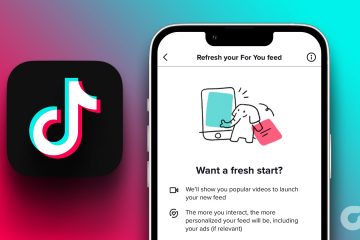Você está pronto para uma experiência complicada no Instagram se o áudio não estiver funcionando para vídeos no feed inicial. Em vez de se contentar com vídeos sem som no Instagram, use os truques abaixo para corrigir o som que não funciona nos vídeos do Instagram.

Vários fatores podem afetar o áudio em vídeos do Instagram. Muitos relataram que o áudio do Instagram Reels também não está funcionando. As dicas de solução de problemas corrigirão problemas de áudio em vídeos e Reels do Instagram rapidamente. Vamos começar com o básico e passar para opções avançadas para corrigir problemas de som em vídeos antigos do Instagram.

1. Ativar vídeo e rolo no Instagram
O Instagram silencia vídeos no feed inicial e na guia”Momentos”. Você pode abrir um vídeo e ativá-lo para ouvir o áudio.
Etapa 1: Inicie o aplicativo Instagram em seu telefone.
Etapa 2: Encontre um vídeo e toque em um pequeno ícone de mudo no canto inferior direito.

Etapa 3: Vá para a guia Momentos.
Etapa 4: o Instagram começará a reproduzir um Reel de tendências. Toque nele e ative o áudio.

2. Verifique o volume do telefone
Você precisará verificar os níveis de volume do seu telefone. Você pode continuar pressionando o botão de aumentar o volume e configurá-lo para níveis adequados. Em telefones Android, você pode pressionar o botão de volume e tocar nos três pontos no menu lateral. Depois de aumentar o controle deslizante de volume de mídia, tente reproduzir vídeos no Instagram.
3. Desative o Bluetooth no telefone
Se o seu telefone estiver conectado a um fone de ouvido ou estéreo sem fio via Bluetooth, o som do vídeo do Instagram será reproduzido no dispositivo conectado. Você deve desativar o Bluetooth em seu telefone e tentar novamente.
Os usuários do Android podem deslizar para baixo na tela inicial e desativar o Bluetooth no menu de alternância rápida. Se você tiver um iPhone, deslize para baixo no canto superior direito para acessar o Centro de Controle e desativar o Bluetooth.
4. O vídeo não tem som
Você não ouvirá nada durante a reprodução do clipe se a pessoa tiver carregado um vídeo ou rolo sem som.
5. Feche os aplicativos de música e câmera em segundo plano
Se os alto-falantes do telefone já estiverem em uso em outros aplicativos, como Câmera, Spotify, YouTube ou Netflix, você poderá enfrentar problemas ao reproduzir áudio em vídeos ou Reels do Instagram. Você precisará abrir o menu de aplicativos recentes em seu telefone e impedir que esses aplicativos sejam executados em segundo plano.

6. Limpe o cache do Instagram
O Instagram coleta o cache em segundo plano para lembrar suas consultas de pesquisa, carregar conteúdo rapidamente e melhorar a experiência do aplicativo. Quando o aplicativo coleta um cache corrompido, você pode encontrar problemas como o som da história não funcionar, as mensagens não funcionarem, o feed não atualizar e muito mais. Você deve limpar o cache do Instagram e tentar novamente.
Etapa 1: Pressione e segure o ícone do aplicativo Instagram e abra o menu do ícone de informações’i’.

Etapa 2: Selecione’Armazenamento e cache.’

Etapa 3: você pode verificar quanto cache o aplicativo coletou e clicar em Limpar cache para começar de novo.
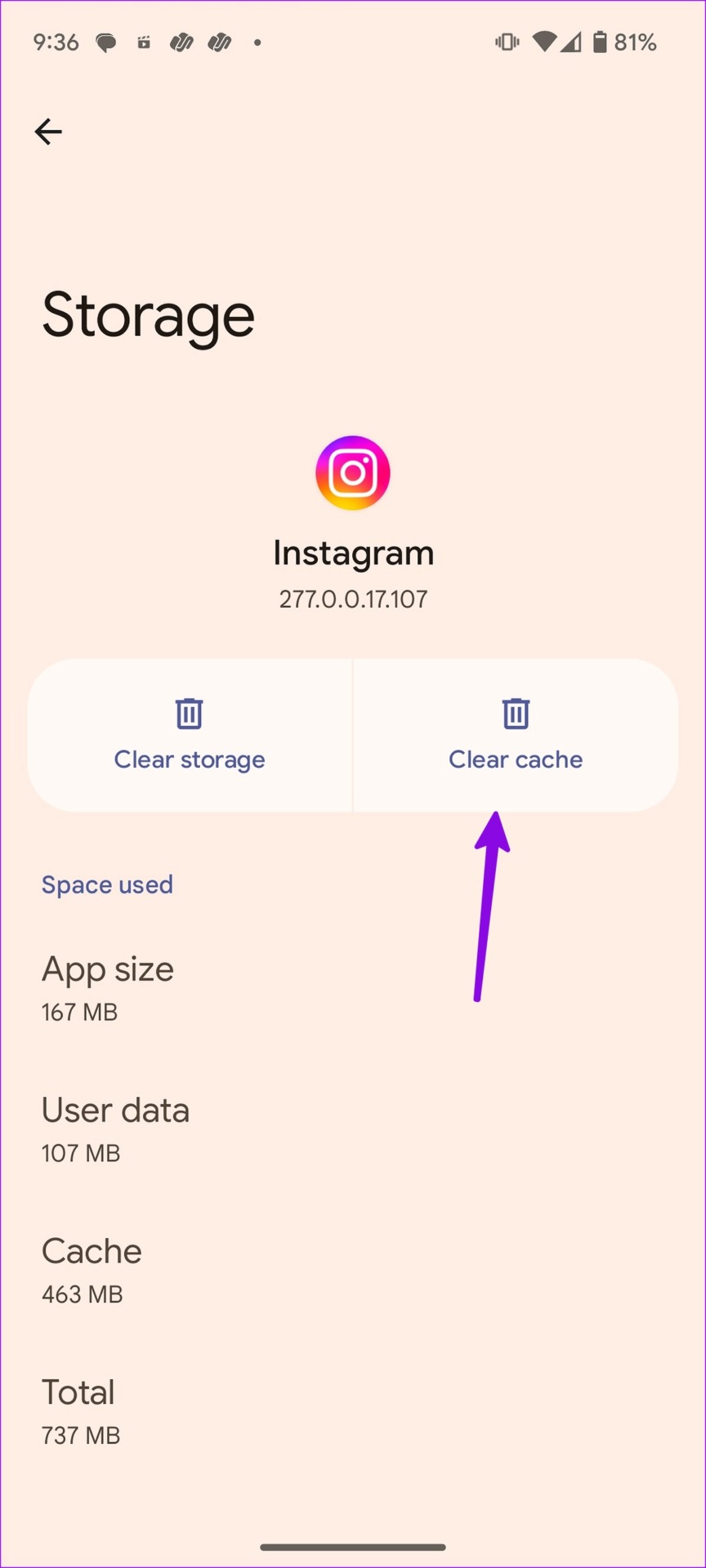
Abra o aplicativo Instagram e comece a reproduzir vídeos e Reels com som.
7. Peça à pessoa para enviar o vídeo novamente
Se a pessoa enviou um vídeo corrompido ou quebrado para a plataforma, você pode não ouvir nenhum som durante a reprodução. Você precisará pedir ao criador para enviar o vídeo novamente.
8. Atualize o Instagram
O Instagram lança regularmente novas atualizações para corrigir bugs e adicionar recursos. Você precisará atualizar o Instagram para a versão mais recente na Google Play Store ou App Store e desfrutar de uma experiência de mídia social livre de bugs.
Atualizar Instagram para Android
Atualize o Instagram para iPhone
Depois de atualizar o Instagram para a versão mais recente, abra o aplicativo e reproduza vídeos sem qualquer problema.
9. Reinstale o Instagram
Se nenhum dos truques funcionar, é hora de reinstalar o aplicativo e configurá-lo do zero. Primeiro, você deve limpar o cache do Instagram e seguir as etapas abaixo em seu telefone Android.
Etapa 1: Pressione e segure o ícone do aplicativo Instagram e toque no aplicativo’i’ícone de informações.
Etapa 2: no menu Informações do aplicativo, selecione Desinstalar e confirme sua decisão.

Se você tiver um iPhone, tente as etapas abaixo.
Etapa 1: pressione e segure o ícone do aplicativo Instagram e selecione Remover aplicativo.
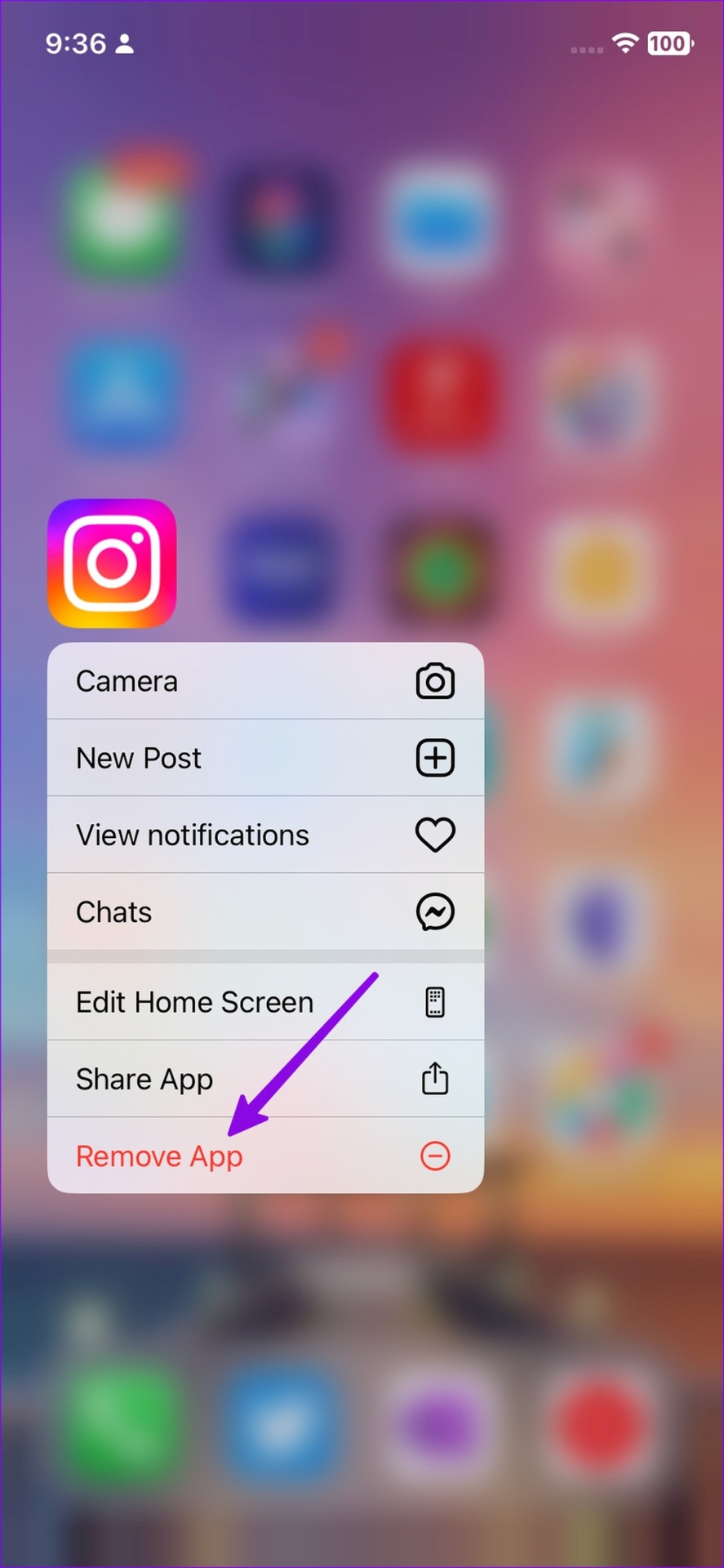
Etapa 2: Pressione Delete e remova o aplicativo.
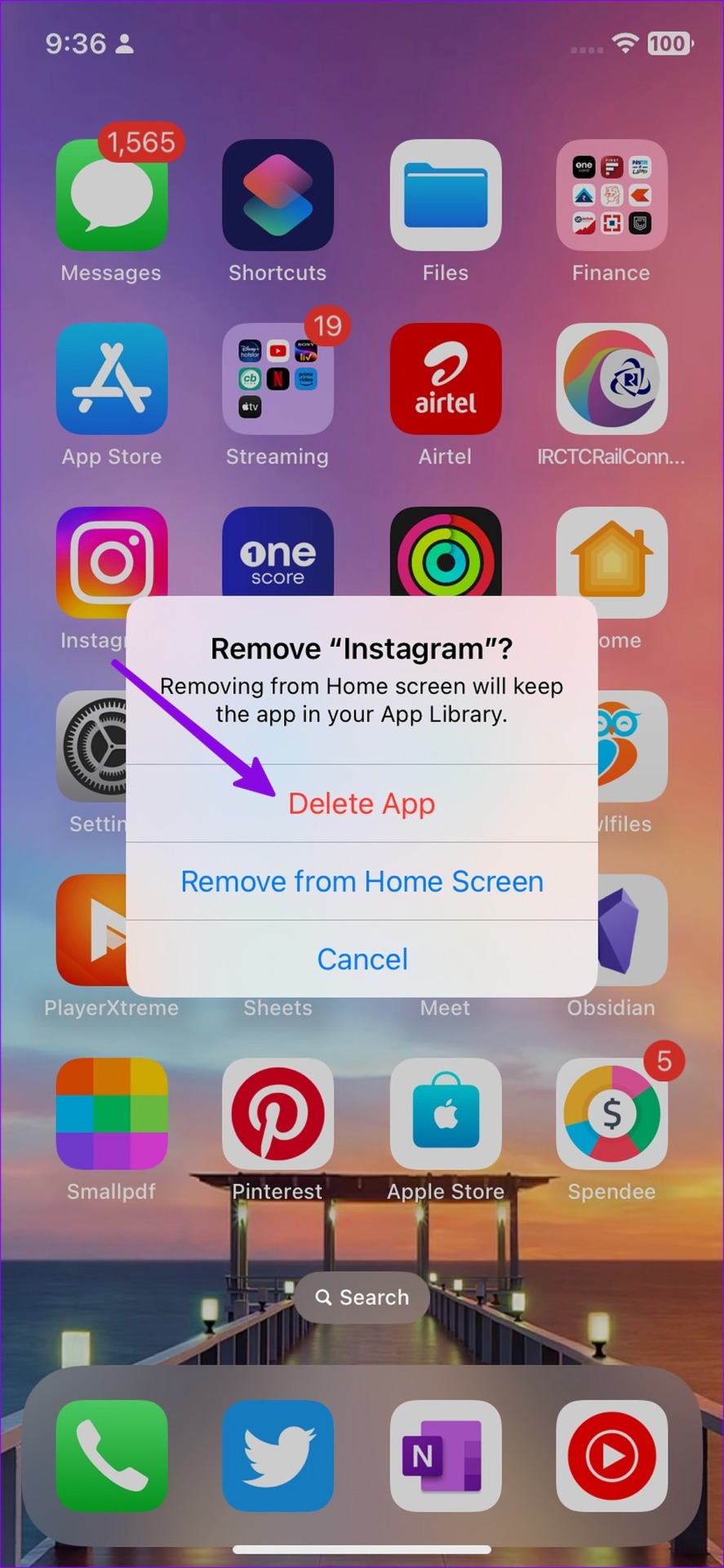
Abra a Google Play Store ou a App Store e baixe o Instagram. Faça login com os detalhes da sua conta e reproduza vídeos/Reels com som.
10. Use o Instagram Web
Se os aplicativos móveis do Instagram não estiverem funcionando corretamente, experimente a versão web da empresa para verificar seu feed inicial e os Reels da moda com som. Você pode visitar o link abaixo e fazer login com os detalhes da sua conta para acessar os vídeos. Verifique nosso guia dedicado se o Instagram não estiver funcionando em navegadores como o Safari.
Desfrute de uma experiência tranquila no Instagram
Instagram Reels ou áudio de vídeo que não funcionam podem deixá-lo com um aplicativo básico configurar. Qual truque corrigiu o problema do som não funcionar nos vídeos do Instagram? Compartilhe suas descobertas nos comentários abaixo.